وارد کردن صفحات گسترده یا فایلهای CSV¶
هشدار
این آموزش در حال حاضر منسوخ شده است. نسخه جدید و به روز شده در Importing Spreadsheets or CSV files (QGIS3) موجود است
بسیاری از اوقات داده های GIS در یک جدول یا یک صفحه گسترده اکسل قرار می گیرند. همچنین، اگر یک لیست مختصات lat/long دارید، می توانید به راحتی این داده ها را در پروژه GIS خود وارد کنید.
بررسی اجمالی کار¶
مرکز دادههای ژئوفیزیک ملی NOAA مجموعهای از تمام زمینلرزههای مهم از ۲۱۵۰ سال قبل از میلاد را میکند. بیشتر بیاموزید.
داده ها رادریافت کنید¶
مرکز دادههای ژئوفیزیک ملی NOAA مجموعهای از تمام زمینلرزههای مهم از ۲۱۵۰ سال قبل از میلاد را تولید میکند. بیشتر بیاموزید.
فایل متنی «پایگاه داده زلزله مهم <http://www.ngdc.noaa.gov/nndc/struts/results?type_0=Exact&query_0=$ID&t=101650&s=13&d=189&dfn=signif.txt>`_ را دانلود کنید.
برای راحتی کار، میتوانید مستقیماً یک کپی از هر دو مجموعه داده را از لینکهای زیر دانلود کنید:
منبع داده [NCEI]
روش¶
منبع داده های جدولی خود را بررسی کنید. برای وارد کردن این داده ها به QGIS، باید آن را به عنوان یک فایل متنی ذخیره کنید و به حداقل 2 ستون نیاز دارید که حاوی مختصات X و Y باشد. اگر صفحهگسترده دارید، از تابع «ذخیره بهعنوان» در برنامهتان استفاده کنید تا آن را بهعنوان «فایل جداشده از برگه» یا «مقادیر جداشده با کاما» (CSV) ذخیره کنید. هنگامی که داده ها را به این روش صادر کردید، می توانید آن را در یک ویرایشگر متن مانند Notepad باز کنید تا محتویات را مشاهده کنید. در مورد پایگاه داده زلزله مهم، داده ها قبلاً به صورت یک فایل متنی ارائه می شوند که شامل طول و عرض جغرافیایی مراکز زلزله به همراه سایر ویژگی های مرتبط است. خواهید دید که هر فیلد با یک TAB از هم جدا شده است.
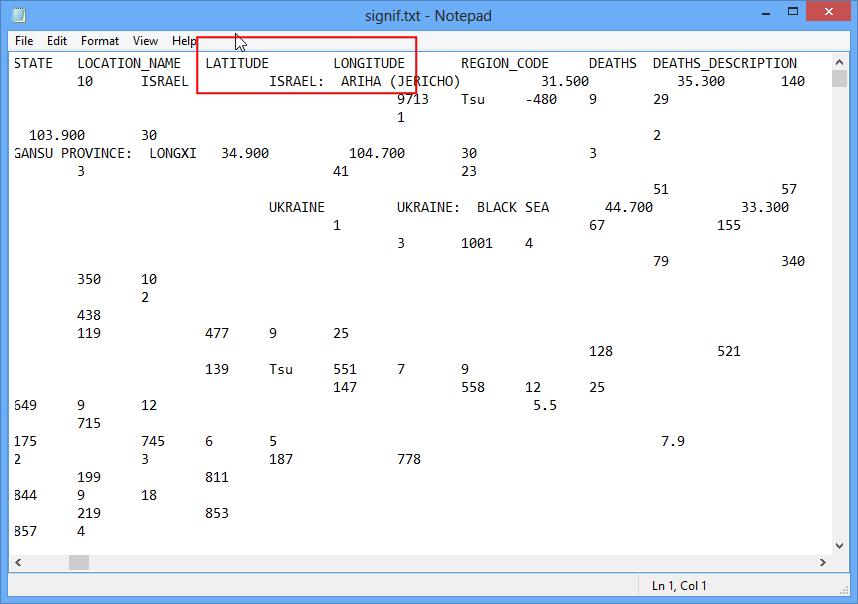
QGIS را باز کنید. روی کلیک کنید.
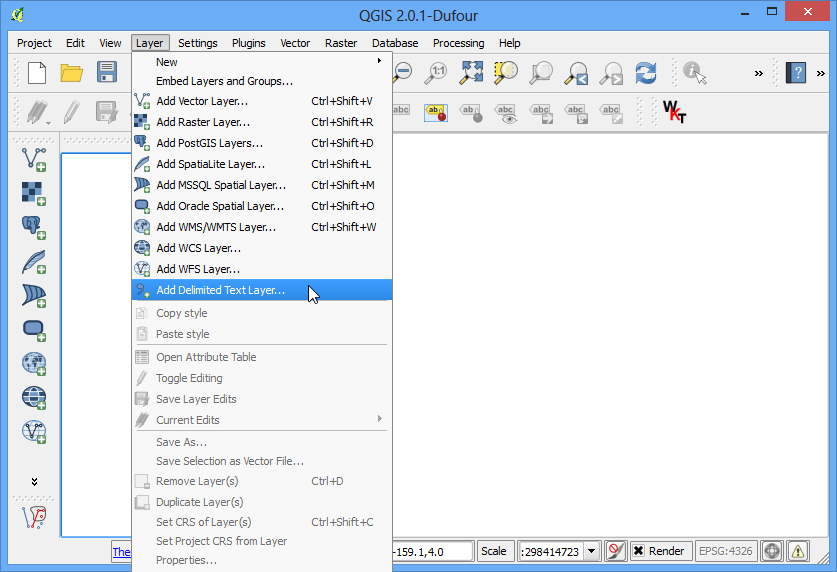
در گفتگوی Create a Layer from a Delimited Text File، روی :guilabel:`Browse کلیک کنید و مسیر فایل متنی دانلود شده را مشخص کنید. در قسمت :guilabel:`فرمت فایل Custom delimiters را انتخاب کرده و Tab را علامت بزنید. اگر بخش مختصات X و Y مناسبی پیدا کند، بخش :guilabel: «تعریف هندسه» بهطور خودکار پر میشود. در مورد ما آنها LONGITUDE و LATITUDE هستند. اگر وارد کردن فیلدهای اشتباهی را انتخاب کرد، میتوانید آن را تغییر دهید. روی OK کلیک کنید.
توجه
به راحتی می توان مختصات X و Y را با هم اشتباه گرفت. Latitude موقعیت شمال-جنوب یک نقطه را مشخص می کند و از این رو مختصات Y است. به طور مشابه Longitude موقعیت شرق به غرب یک نقطه را مشخص می کند و یک مختصات X است.
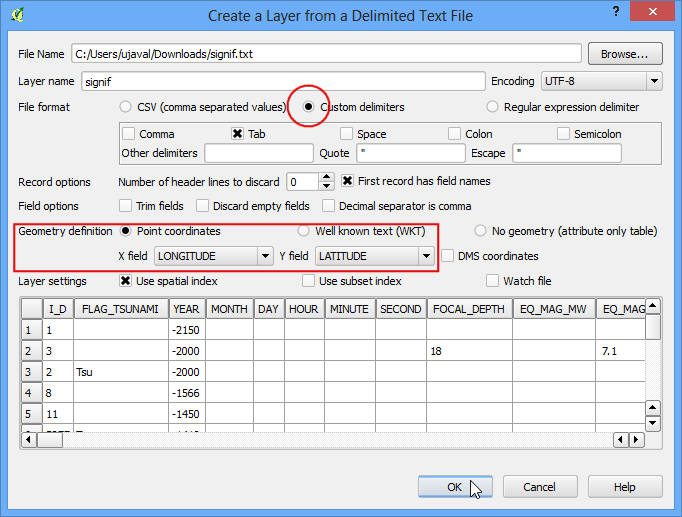
ممکن است برخی از خطاها را در گفتگوی بعدی مشاهده کنید. خطاهای این فایل عمدتاً به دلیل از دست دادن فیلدهای X یا Y است. می توانید این خطاها را بررسی کرده و مشکلات موجود در فایل منبع خود را برطرف کنید. برای این آموزش، ممکن است این خطاها را نادیده بگیرید.
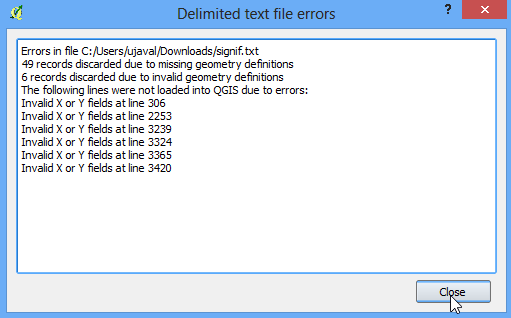
سپس، یک :guilabel:` انتخابگر سیستم مرجع مختصات` از شما می خواهد که یک سیستم مرجع مختصات را انتخاب کنید. از آنجایی که مختصات زلزله در طول و عرض جغرافیایی است، باید «WGS 84» را انتخاب کنید. روی OK کلیک کنید.
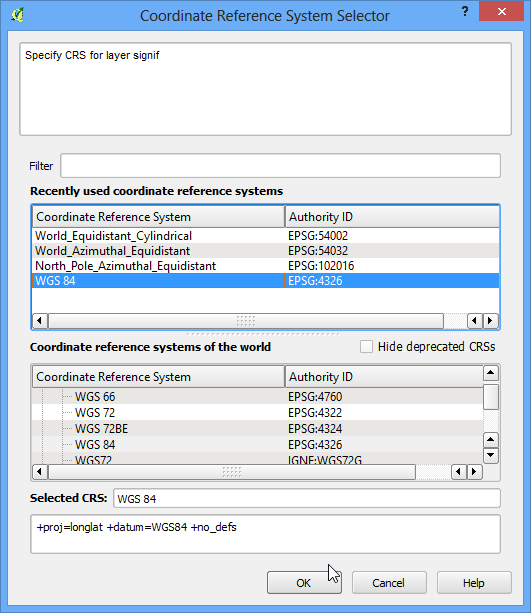
اکنون خواهید دید که داده ها وارد شده و در بوم QGIS نمایش داده می شوند.
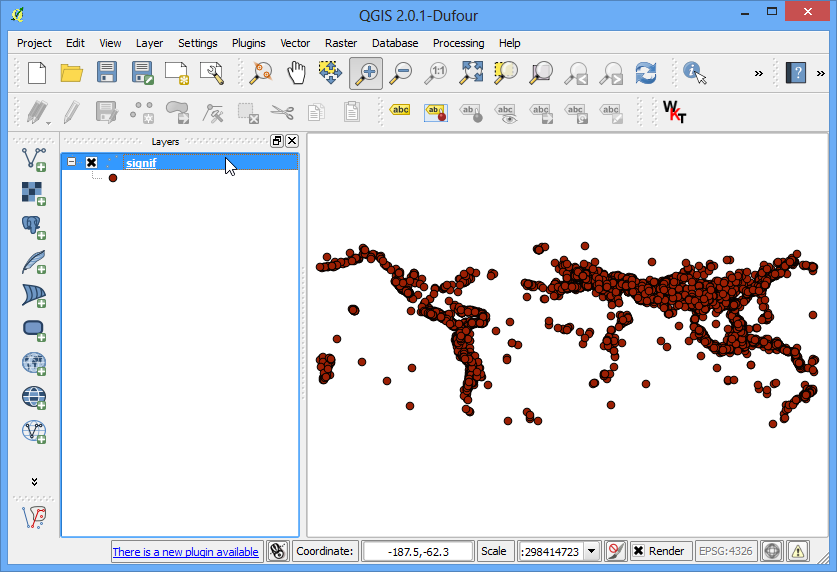
 Ujaval Gandhi
Ujaval Gandhi
If you want to give feedback or share your experience with this tutorial, please comment below. (requires GitHub account)